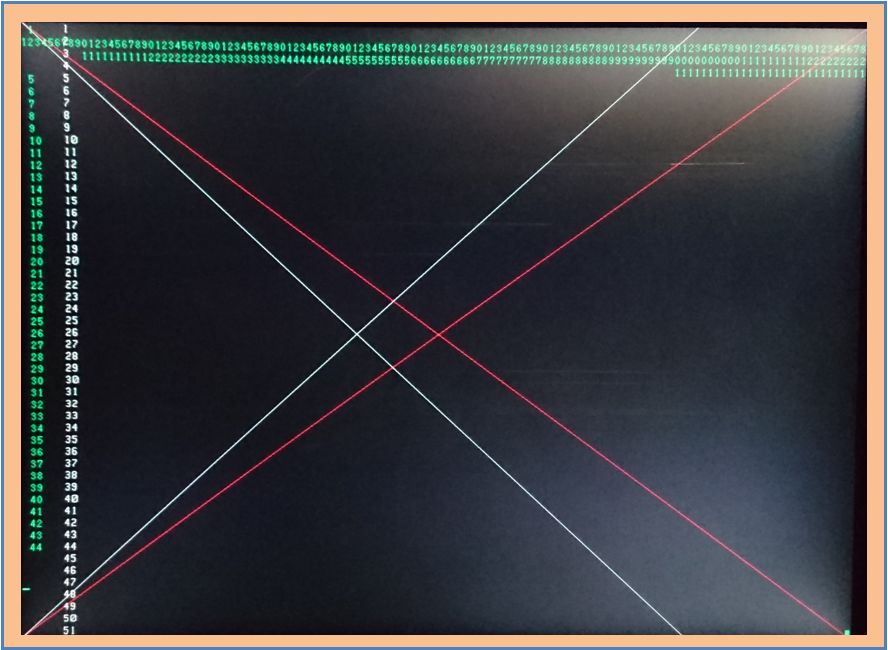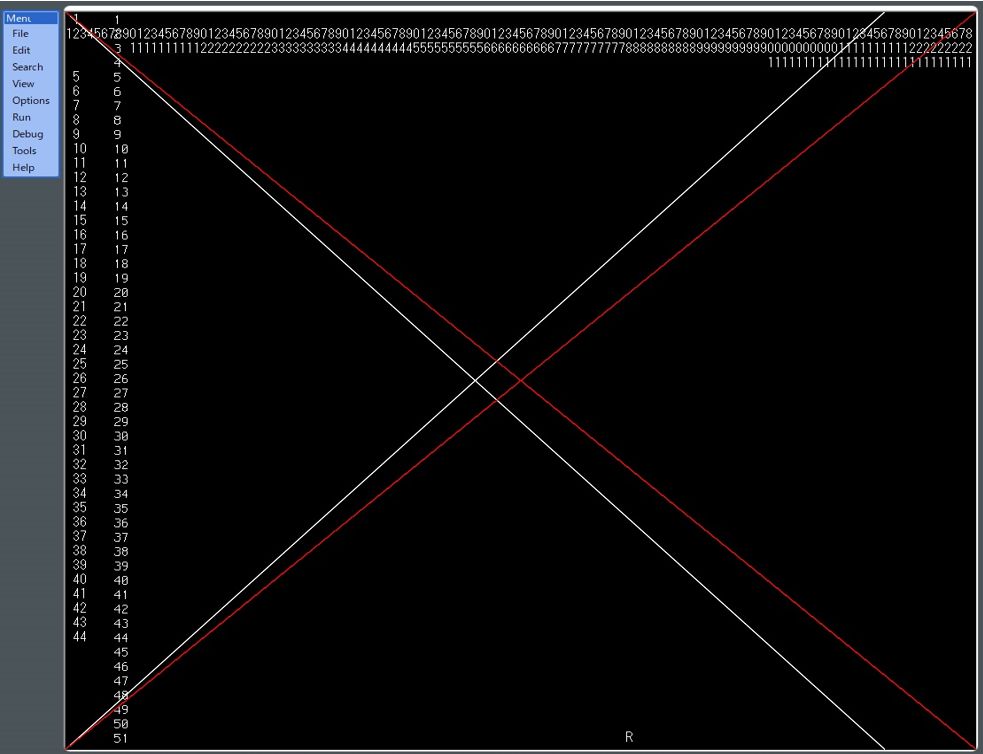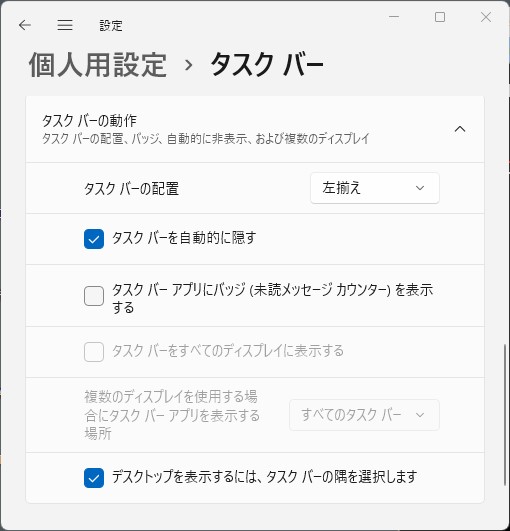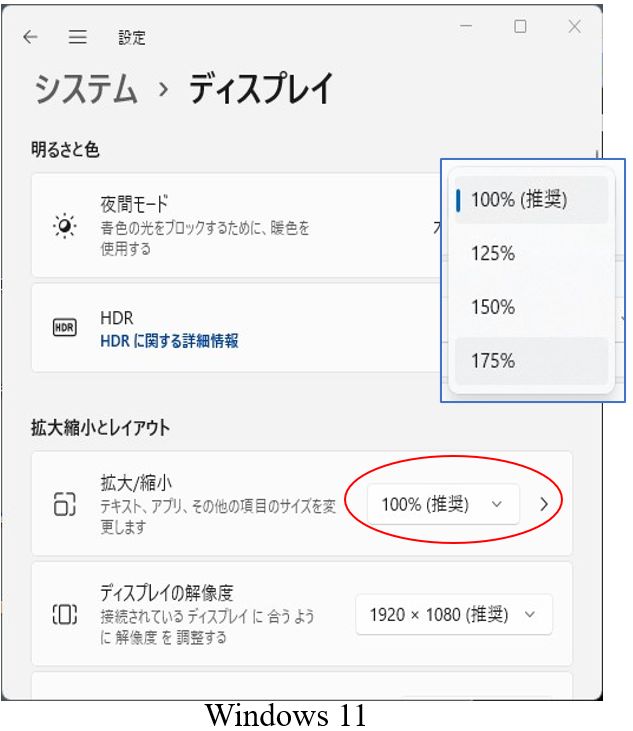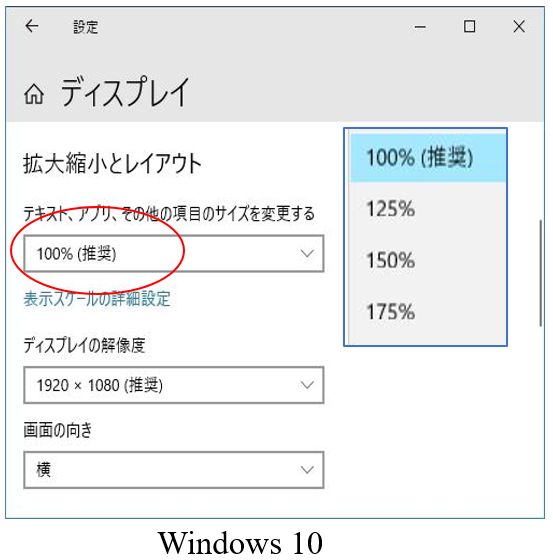| �@�� HTBasic TOP�@�� �A�C�l�b�g������Ёii2net�j HOME | ||||||||
|
| �� Windows 10/11�ł�HTBasic for Windows �� [���[�N�E�B���h�E�̐ݒ�] |
| �͂��߂� | ||||||||||||||||||
|
HTBasic�́AWindows 10 / 11������Ŏ��s����Windows32bit�A�v���P�[�V�����ł��B HP9000 Workstation BASIC �ˁ@HPBASIC/HTBasic for DOS �� HPBASIC/HTBasic for Windows�ƁARocky Mountain BASIC�̎d�l�͌p������AWindows 10/11�������PC�Ŏg�p�ł���uHTBasic 2021�v�uHTBasic 10.1�v������܂��B(2022.03����) HTBASIC for HP Workstation �ȗ��̃\�[�X�R�[�h�͂قƂ�njp������A�e�L�X�g�x�[�X�ōŐV��HTBasic for Windows�œǂݍ��݁A�V���^�b�N�X�`�F�b�N���ł��A�V�����v���b�g�z�[���ڐA�E���s���\�ƂȂ��Ă��܂��B HP9000 Workstation BASIC�ł̃R�}���h�x�[�X�E���C�N�̑�����/�\���ݒ���\�ł��B | ||||||||||||||||||
| ||||||||||||||||||
|
�uHTBasic 2021�v�uHTBasic 10.1�v��Windows32bit�A�v���P�[�V�����Ƃ��āAWindows 10 / 11��GUI�� �@�\/���쐫�̗ǂ��𗘗p���A��胆�[�U�ɂƂ��Ďg���₷�����̂ɂȂ�A�ړI�ɍ��킹�J�X�g�}�C�Y���\�ł��B | ||||||||||||||||||
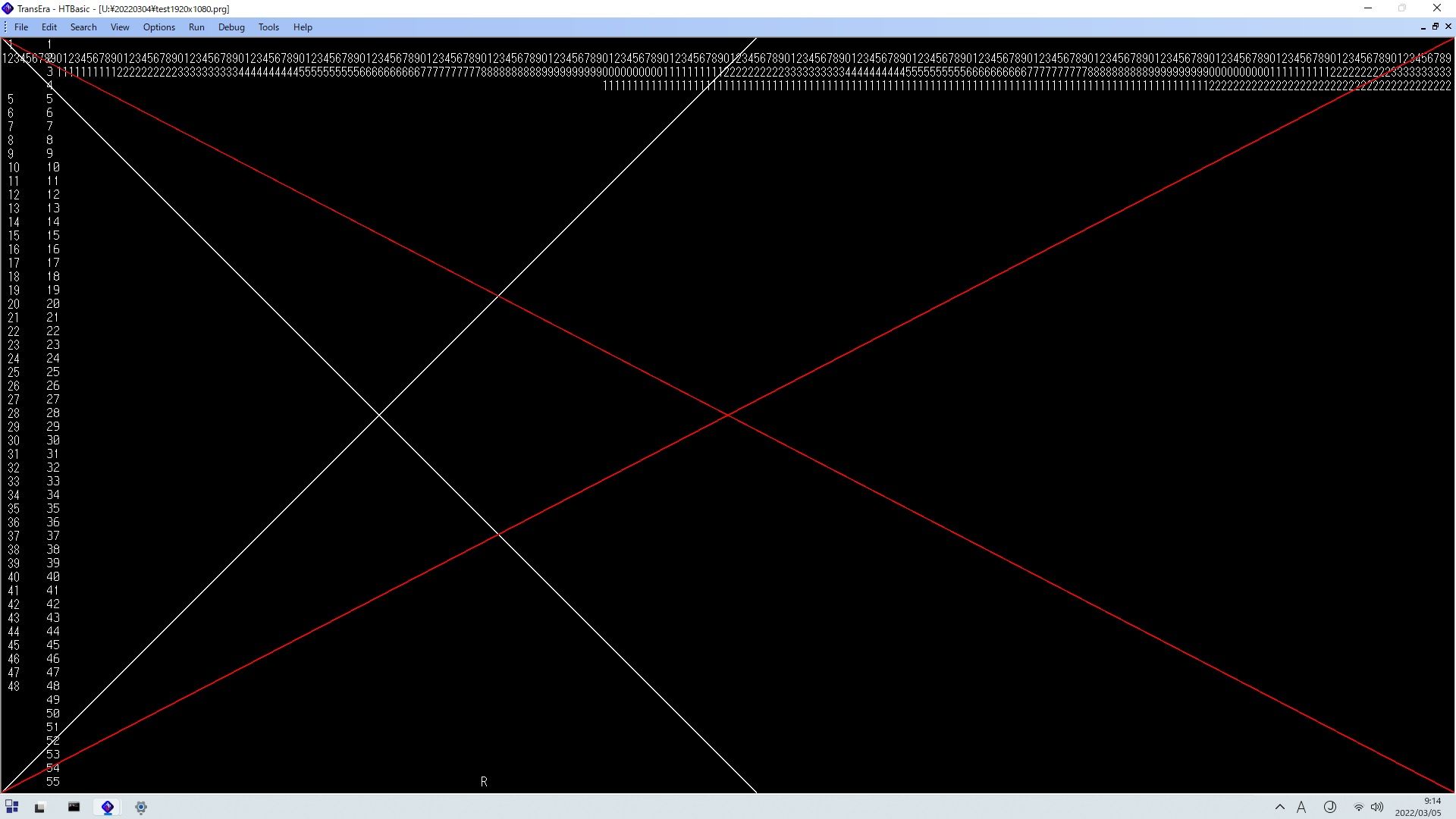 <�g ��> | ||||||||||||||||||
|
HP9000�ȗ��ARocky Mountain BASIC�d�l��BASIC�̎g�p���i�v���b�g�t�H�[���j�̓h���}�e�B�b�N�ȕω�������A���C���v���Z�b�T/�O���t�B�b�N�X�̍������A�g�p�ł��郁�C���������[�̊g��A�g�p�ł���t�@�C���T�C�Y�̊g��ƐV�����C���^�[�t�F�[�X�ւ̑Ή����ɑ��AHTBasic for Windows�͂��̎��_�ōő�̃p�t�H�[�}���X���ł���悤�ɁA�p���I�ɃA�b�v�f�[�g���������Ă��܂��B �ȉ��AWindows 10 / 11�ŁuHTBasic 2021�v�uHTBasic 10.1�v����胆�[�U�ɂƂ��Ďg���₷���A�ړI�ɍ��킹���J�X�g�}�C�Y�̕��@�ɂ��āAWindows�f�X�N�g�b�v�̃J�X�g�}�C�Y�������Љ�܂��B | ||||||||||||||||||
| �ځ@�� | ||||||||||||||||||
|
�P�D�v���O�����̐e�a���i���Ŏg�p����e�X�g�v���O�����j �Q�D�e�X�g�v���O�������A���߂�HTBasic/Windows �Ŏ��s �R�DWindows11�ł�HTBasic for Windows�u Windows�A�v���P�[�V������GUI�v �S�DHTBasic for Windows�Ƃ��킹�Ďg�p����Windows�̋@�\�Ɛݒ���@ �S-�P�@Windows�f�X�N�g�b�v�ŁAWindows�A�v���P�[�V�����̉��̈�𑝂₷���@ �S-�P-�P�@�u�^�X�N�o�[���B���v�@�\ �S-�P-�Q�@�u�^�X�N�o�[�̍�����ς���v�@�\ �S-�Q�@Windows�f�X�N�g�b�v�ŁAWindows�A�v���P�[�V�����̕\�����g�傷����@ �T�D HTBasic���[�N�E�E�B���h�E�̃f�X�N�g�b�v��̈ʒu�ƕ��ƍ����̐ݒ� �U�D�c�[���o�[�ƃX�e�[�^�X���C���̕\��/��\�� �V�D�^�p�ɍ��킹���AHTBasic��Windows�f�X�N�g�b�v�̐ݒ� �W�D�I���� �W�|�P�@���̑���HTBasic�ł̐ݒ�l �W�|�Q�@�T���v���v���O�����̂܂Ƃ߁i�V-��S�j | ||||||||||||||||||
| �P�D�v���O�����̐e�a���i���Ŏg�p����e�X�g�v���O�����j | ||||||||||||||||||
| ||||||||||||||||||
|
���̃v���O�����́A�ǂ����ύX�Ȃ��AHP9000 WS BASIC�ł�HTBasic�ł��g�p�ł��܂��B | ||||||||||||||||||
| ||||||||||||||||||
|
HP9000/345 Workstation BASIC ��DISPLAY �𑜓x�F1600 x 1024�̕\�����u���g�p�����ꍇ�̕\�������1�s������̕����� �h128�h�APRINT�\�ȍs�� �h44�h�ƂȂ�܂��B�O���t�B�b�N�\����́A�f�t�H���g�� �g100 x 100�g(����) /�gRATIO*100 x 100�g(�Ԑ�)�ƂȂ�܂��B �ȍ~�̃e�X�g�ł�Windows 10 / 11 PC�́AMouse Computer DT7-B460M DISPLAY �𑜓x�F1920 x 1080 (Lenovo T24i-10 WXGA �\�����u)���g�p���Ă��܂��B HTBasic�́A�uHTBasic 2021�v�uHTBasic 10.1�v�Ńe�X�g���s���Ă��܂����\���́uHTBasic 2021�v���g�p���Ă��܂����A���ق�����ꍇ�́uHTBasic 10.1�v�ł̕\�������킹�čs���Ă��܂��B �܂����l��Windows 11 / 10��Windows OS�Ńe�X�g���s���Ă��܂����\����Windows 11�ƂȂ��Ă���A���ق�����ꍇ��Windows 10�ł̕\�����s���Ă��܂��B ���j�e�X�g�v���O�����́AHP9000/345 Workstation BASIC ��HTBasic�ł͓����R�[�h���g�p���Ă��܂����AHTBasic�ł̃O���t�B�b�N�ł̐��̕\���ɂ͎����ł̕\����A�����������鏈�u���s���Ă��܂��B | ||||||||||||||||||
| �Q�D�e�X�g�v���O�������A���߂�HTBasic/Windows �Ŏ��s | ||||||||||||||||||
|
HTBasic���N������ƁAWindows�f�X�N�g�b�v�ɁAHTBasic�A�v���P�[�V�����E�E�B���h�E���\������܂��B | ||||||||||||||||||
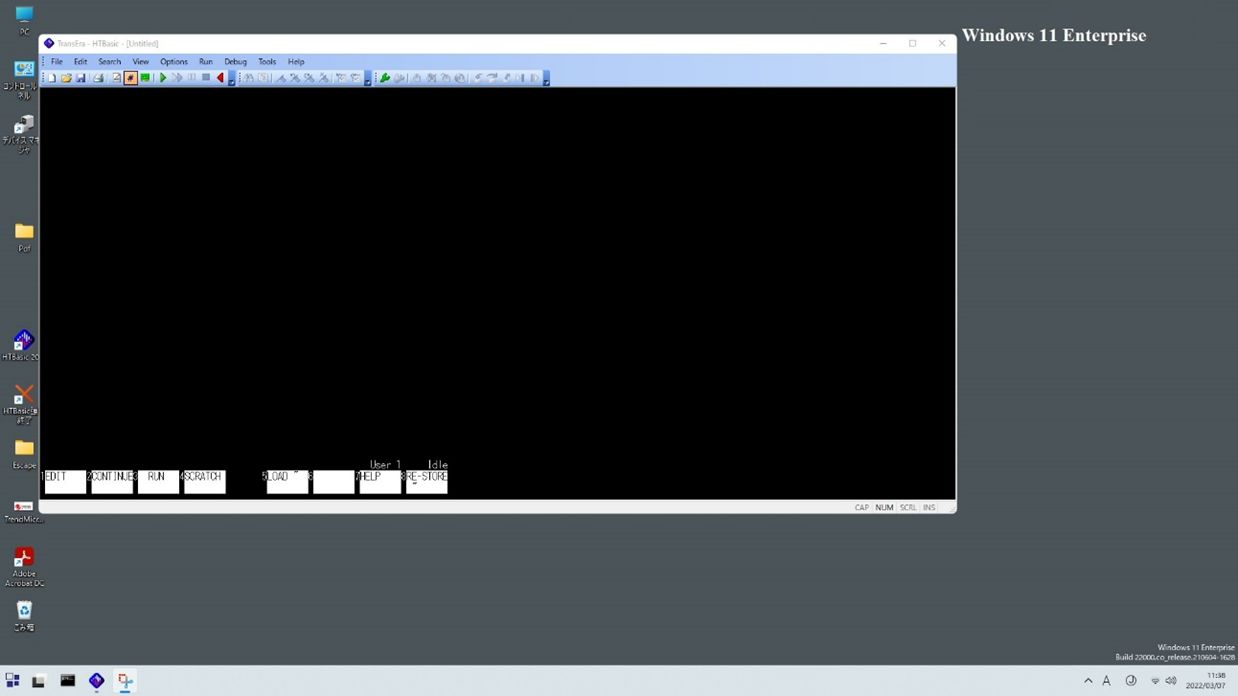 <�g ��> | ||||||||||||||||||
|
�@ ���̏�ԂŃe�X�g�v���O���������s����ƁE�E�E | ||||||||||||||||||
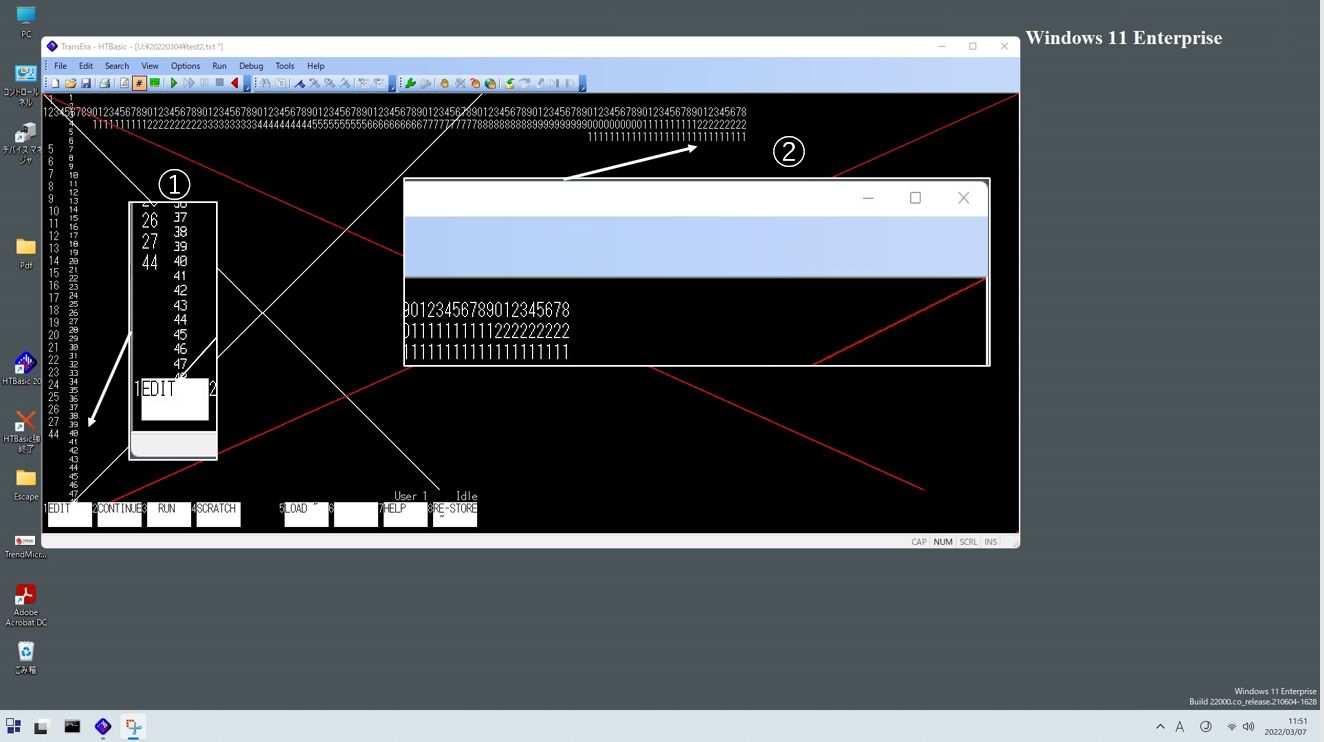 <�g ��> | ||||||||||||||||||
|
�ƂȂ�AHP9000 WS BASIC�ł̕\����ʂ�Windows11 HTBasic�Ƃł͈قȂ��Ă��܂��B | ||||||||||||||||||
| ||||||||||||||||||
| �R�DWindows11�ł�HTBasic for Windows�u Windows�A�v���P�[�V������GUI�v | ||||||||||||||||||
 <�g ��> | ||||||||||||||||||
|
�����ł́A�S�̂�HTBasic���[�U��ƈ�/���[�N�E�E�B���h�E�ƌĂт܂��B ��i����A�^�C�g���o�[(Title Bar) �A���j���[�o�[(menu Bar) �A�c�[���o�[(Tool Bars) ���z�u����A���j���[�o�[(menu Bar) �A�c�[���o�[(Tool Bars)�̓��[�N�E�E�B���h�E����藣���ăf�X�N�g�b�v��ɔz�u�\�ł��B ������HTBasic�̃v���O�����̕\����/���s���͈͂�����A�ʼn��i��HTBasic�̏�\������X�e�[�^�X�o�[(Status Bar)���z�u����Ă��܂��B �v���O�����̎��s�ł̕\����ł́AALPHA�v���[����GRAPHICS�v���[�����d�˂ĕ\������܂��B ALPHA�v���[���ŕ\���\�ȕ����̍s���́ASTATUS�X�e�[�g�����g�Ŏ擾�ł��܂��B STATUS CRT,13;L_by_crt ! HP9000/HTBasic���ʁ@ L_by_crt= STATUS(CRT,13) ! HTBasic�̂� ���ۂ�PRINT���Ŏg�p�ł���s���́AL_by_crt-7�ƂȂ�܂��B <-7>�́A�@Space�@Line 1�s���ADISP��1�s���BINPUT��2�s���C���b�Z�[�W1�s���D�\�t�g�L�[ 2�s�� �ƂȂ��Ă��܂��B �P�s�ɕ\���\�ȕ����̐��̎擾�́A���̂悤�ɂȂ�܂��B STATUS CRT,9; C_by_l �@�@�@! HP9000/HTBasic���� C_by_l = STATUS(CRT,9)�@�@! HTBasic�̂� �P�s�ɕ\���\�ȕ������̍ő�l��255�ł��B GRAPICS�v���[���̕\����S�̂�VIEWPORT�̃f�t�H���g�͉����̏ꍇ�A VIEWPORT 0,RATIO*100,0,100�A�c���̏ꍇ�AVIEWPORT 0, 100,0, RATIO*100�@�ƂȂ�܂��B | ||||||||||||||||||
| �S�DHTBasic for Windows�Ƃ��킹�Ďg�p����Windows�̋@�\�Ɛݒ���@ | ||||||||||||||||||
|
�S-�P�@Windows�f�X�N�g�b�v�ŁAWindows�A�v���P�[�V�����̉��̈�𑝂₷���@ | ||||||||||||||||||
|
�S-�P-�P�@�u�^�X�N�o�[���B���v�@�\ | ||||||||||||||||||
| ||||||||||||||||||
| �S-�P-�Q�@�u�^�X�N�o�[�̍�����ς���v�@�\ | ||||||||||||||||||
|
�u�^�X�N�o�[�̍�����ς���v���ɂ���āA�A�v���P�[�V�����E�E�B���h�E�̕\���̎��R�x�������܂��B Windows11�ł̃^�X�N�o�[�̎d�l���A�傫���ύX����܂����BWindows10�ł́A�^�X�N�o�[�̐ݒ肩��A�u�������^�X�N�o�[�{�^�����g���v�@�\�ŁA�Q�i�K�ɒ������s���܂��B Windows11�ł́A�������Ȃ��ƂP�i�K��������܂���B�������ARegistry Editor�𑀍삵�A�lj��̐ݒ�ɂ��R�i�K�̒������s���܂��B Windows10�̏ꍇ�A�l�p�ݒ�b�^�X�N�o�[�@����u�������^�X�N�{�^�����g���v�@�\���g�p���܂��B | ||||||||||||||||||
 �u�������^�X�N�{�^���v  �u�W���̃^�X�N�{�^���v | ||||||||||||||||||
| Windows11�̏ꍇ�ARegistry Editor���N����A | ||||||||||||||||||
| \HKEY_CURRENT_USER\Software\Microsoft\Windows\CurrentVersion\ Explorer\Advanced | ||||||||||||||||||
|
�܂ňړ����uTaskbarSi�L�[�iDWORG(32bit)�j�v�����A�l��ݒ肵�܂��B �l�̈Ӗ��́@0�F�@���@1�F�@�W���@2�F�@��@�@�ƂȂ�܂��B | ||||||||||||||||||
 �u0�F�@���v  �u1�F �W���v  �u2�F�@��v Windows11�W�����̏ꍇ�AWindows10�ł̕W������������B | ||||||||||||||||||
| �S-�Q�@Windows�f�X�N�g�b�v�ŁAWindows�A�v���P�[�V�����̕\�����g�傷����@ | ||||||||||||||||||
|
Windows10/11�ɂ́A�u�g��/�k���b�e�L�X�g�A�A�v���A���̑��̍��ڂ̃T�C�Y��ύX�v����@�\������܂��B �e�X�g�Ɏg�p���Ă���Windows PC�̍\���ł́A �y100%�A125%�A150%�A175%�z��I���ł���悤�ɂȂ��Ă��܂��B �f�X�N�g�b�v��̃A�C�R���̂Ȃ��ꏊ����E�N���b�N�A�u�f�B�X�v���C�ݒ�v�����N���b�N�܂��́A�X�^�[�g�b�ݒ�b�V�X�e���b�f�B�X�v���C�ݒ�b�g��/�k���ƃ��C�A�E�g�@����ݒ�ł��܂��B | ||||||||||||||||||
| ||||||||||||||||||
| �T�D HTBasic���[�N�E�E�B���h�E�̃f�X�N�g�b�v��̈ʒu�ƕ��ƍ����̐ݒ� | ||||||||||||||||||
| �e�X�g�v���O�����ɁAHTBasic�A�v���P�[�V�����E�E�B���h�E�̈ʒu(X,Y)�A���ƍ���(W,H)���w�肷��X�e�[�g�����g��lj����܂��B | ||||||||||||||||||
| ||||||||||||||||||
| ||||||||||||||||||
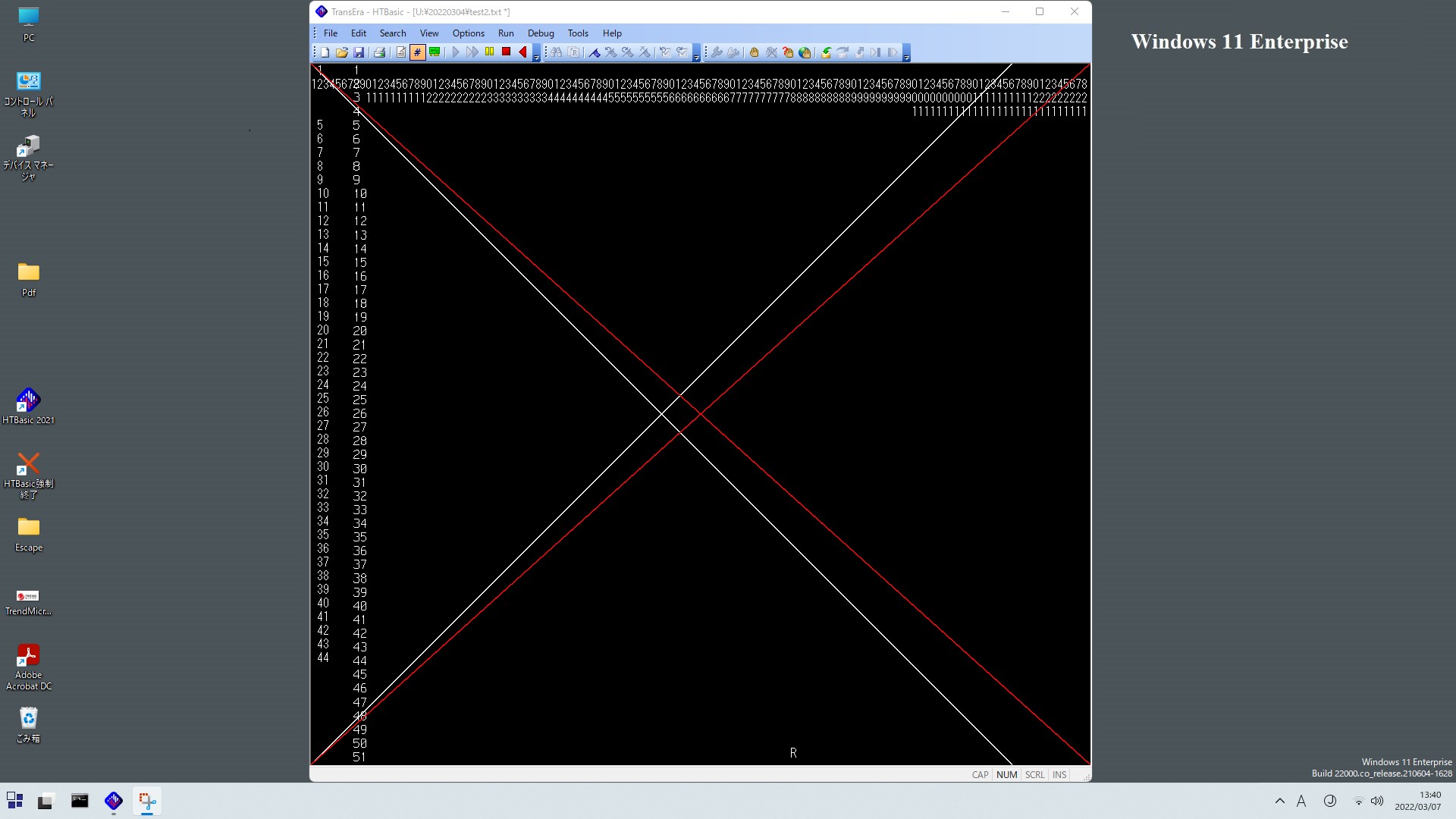 <�g ��> | ||||||||||||||||||
| �U�D�c�[���o�[�ƃX�e�[�^�X���C���̕\��/��\�� | ||||||||||||||||||
| HP9000 WS BASIC��HTBasic/HPBASIC DOS�łł́A�v���O�����̕ҏW�E���s���̓R�}���h���C��(�C���v�b�g��)����s���Ă��܂������AHTBasic Windows�łł́A����Windows�A�v���P�[�V�����Ɠ��l�AWindows��GUI���g�p�������쐫�̗ǂ����̂ƂȂ��Ă��܂��B�@����Display�\�����u��̉��̈�����������Ă��܂��܂��B�@������HTBasic Windows�łł́A�̈�̕\��/��\�����R���g���[�����邱�Ƃ��ł��܂��B | ||||||||||||||||||
| ||||||||||||||||||
| ||||||||||||||||||
|
���̕\��/��\���@�\ �^�C�g���o�[�̕\��/��\�� | ||||||||||||||||||
| GESCAPE CRT,38 ! Hide / Restore the Title bar (Toggle switch) | ||||||||||||||||||
| ���j�g�O���X�C�b�`�ƂȂ��Ă��܂��B�g�p�ɂ��Ă͊��߂܂���B | ||||||||||||||||||
| ���C�����j���[�o�[�̕\��/��\�� | ||||||||||||||||||
| GESCAPE CRT,51 ! Remove Main Menu (50)/ Restore Main Menu (51) | ||||||||||||||||||
|
���jHTBasic10.1�ł͎g�p�BHTBasic2021�ł͎g�p�s�i2021.03.03�j �g�p�ɂ��Ă͊��߂܂��A���j���[�o�[�����[�N�E�B���h�E����藣�����ŁA �����̐ݒ肪�\�ł��B | ||||||||||||||||||
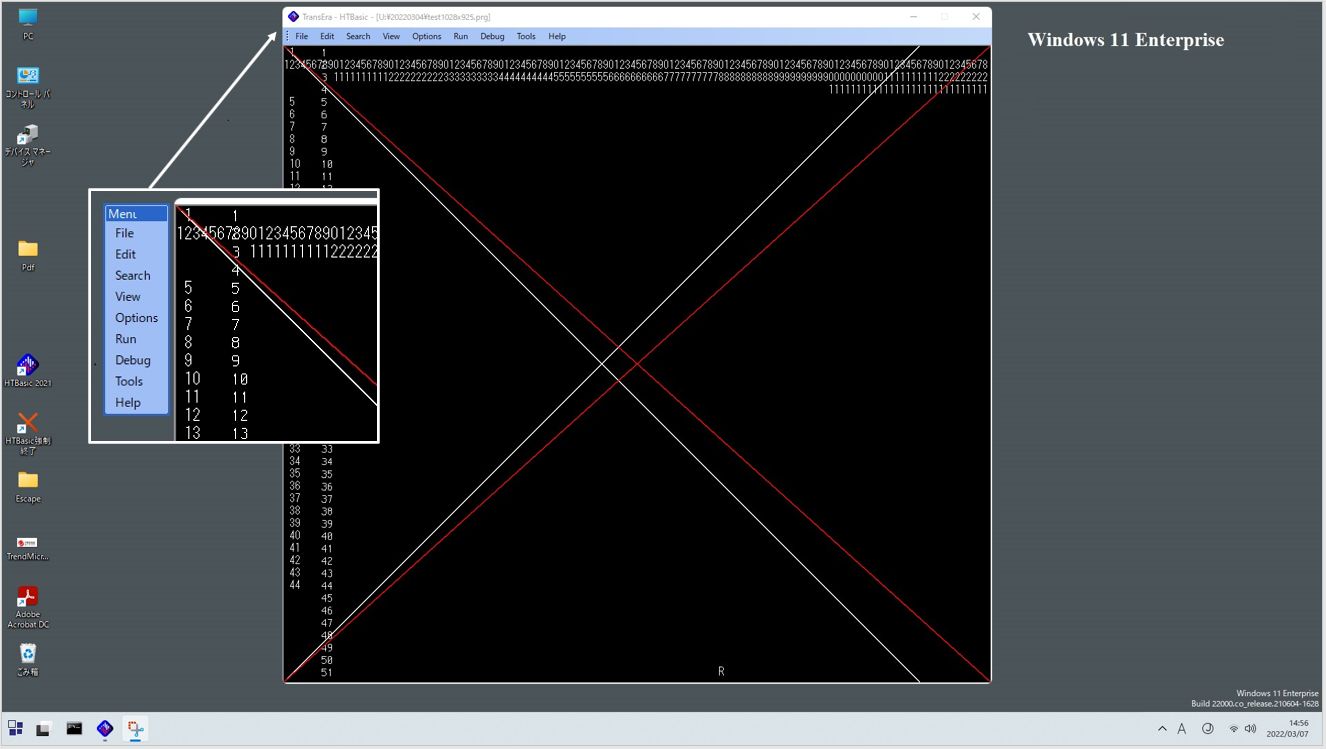 <�g ��> | ||||||||||||||||||
|
�^�p�ɍ��킹���AHTBasic��Windows�f�X�N�g�b�v�̐ݒ�́A�S�D�T�D�U�D����g�ݍ��킹�ăJ�X�g�}�C�Y���s���܂��B | ||||||||||||||||||
|
��1�j HTBasic�̃T�C�Y���A���F800�@�����F600�iSVGA�����j�ɐݒ肵�ATool Bar�AStatus Bar ���\���ɂ��A�f�X�N�g�b�v�̃^�X�N�o�[���A�u0�F�@���v�ɐݒ� �@�@100%�@�̏ꍇ | ||||||||||||||||||
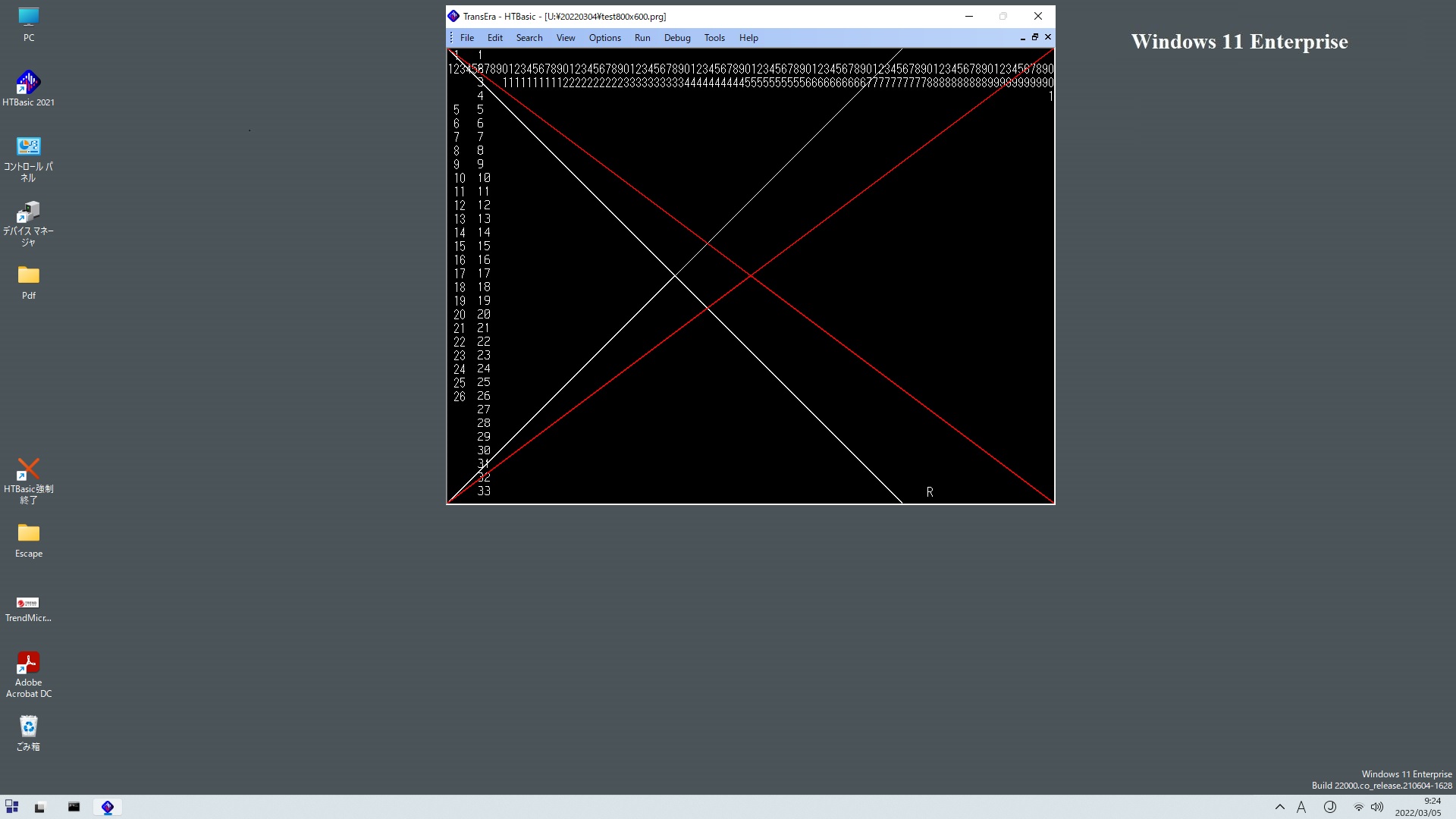 <�g ��> | ||||||||||||||||||
| �A�@125%�@�̏ꍇ | ||||||||||||||||||
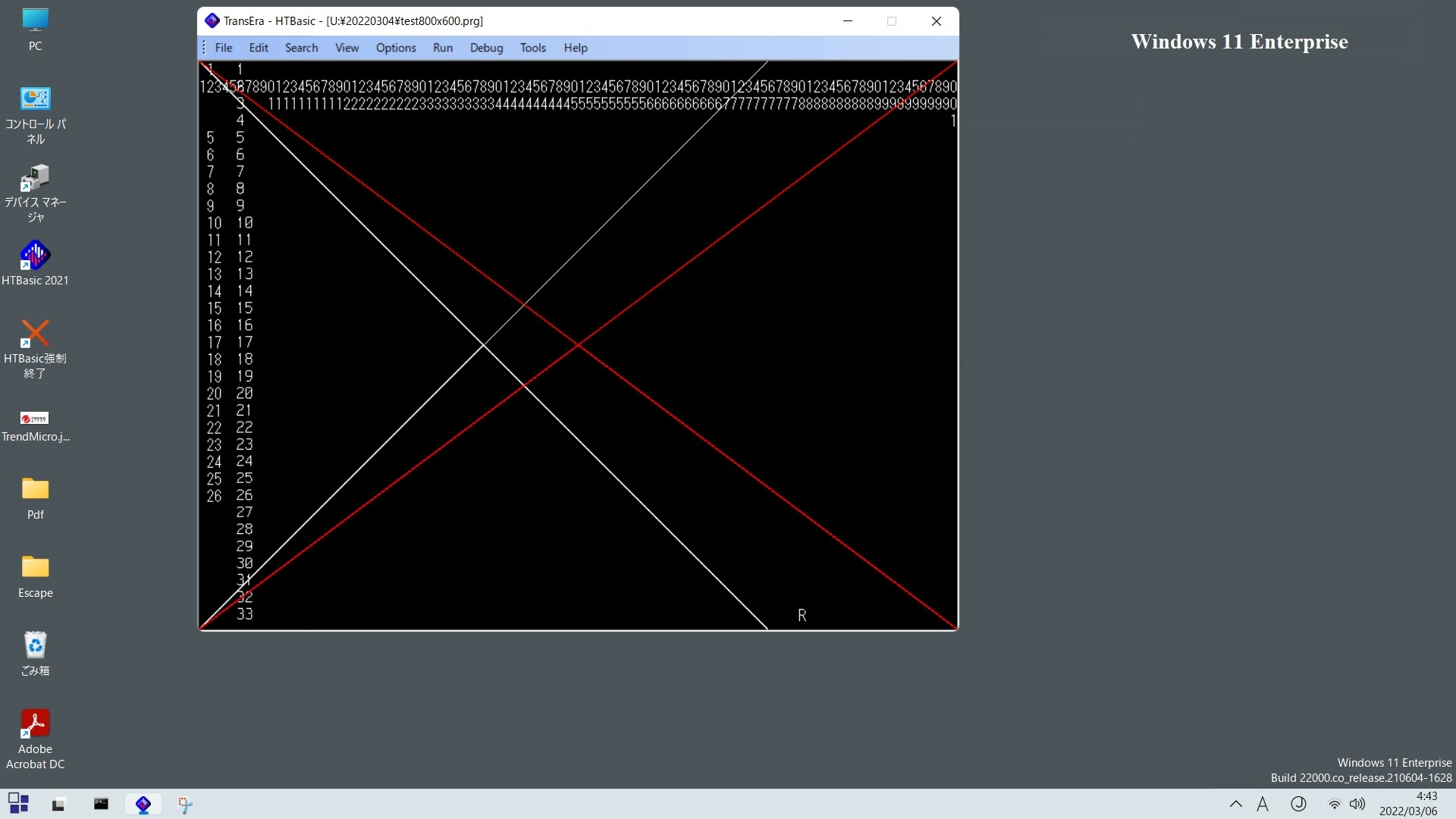 <�g ��> | ||||||||||||||||||
| �B�@150%�@�̏ꍇ | ||||||||||||||||||
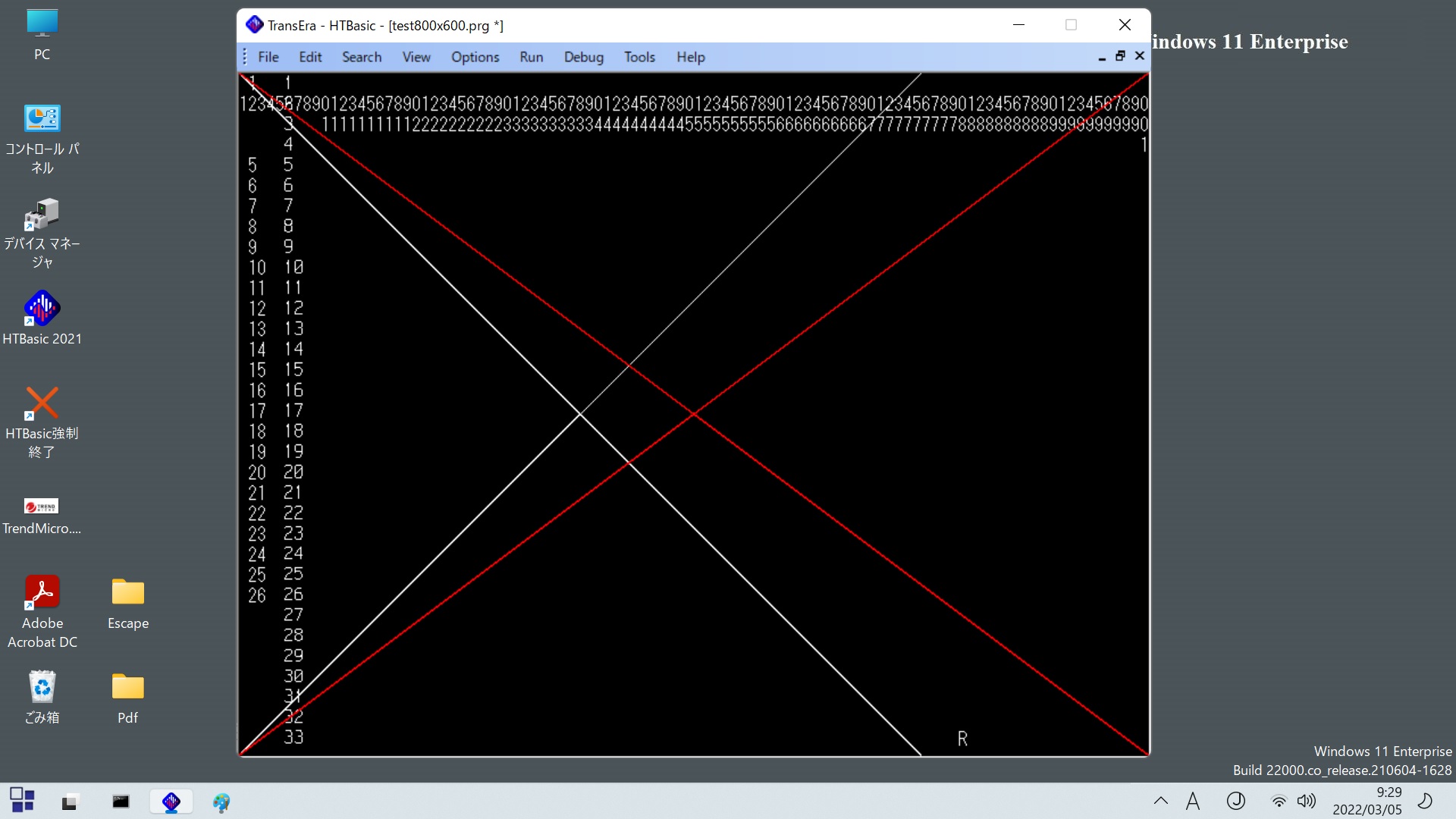 <�g ��> | ||||||||||||||||||
| �C�@175%�@�̏ꍇ | ||||||||||||||||||
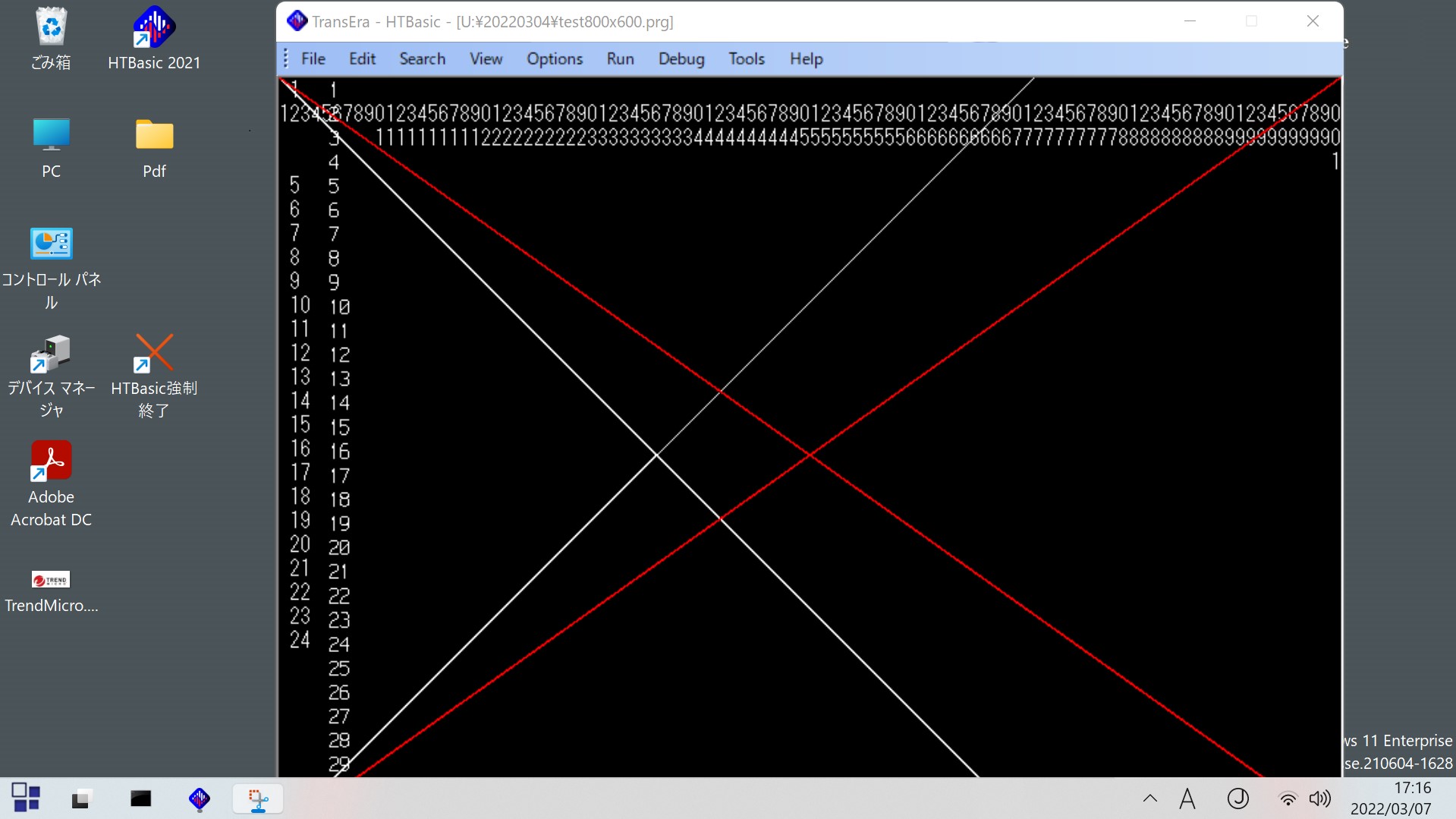 <�g ��> | ||||||||||||||||||
|
HTBasic�̃A�v���P�[�V�������[���A�^�X�N�o�[�ɉB��Ă��܂��̂ŁA �S-�P-�Q�@�u�^�X�N�o�[���B���v�@�\���g�p����ƁA�S�̂��\���ł��܂��B ������傫�����āA���삪���₷���Ȃ�܂��B | ||||||||||||||||||
|
��Q�jHTBasic�̃T�C�Y���A���F1024�@�����F768�@�iXGA�����j�ɐݒ肵�ATool Bar�AStatus Bar ���\���ɂ��A�f�X�N�g�b�v�̃^�X�N�o�[���A�u0�F�@���v�ɐݒ� �@�@100%�@�̏ꍇ | ||||||||||||||||||
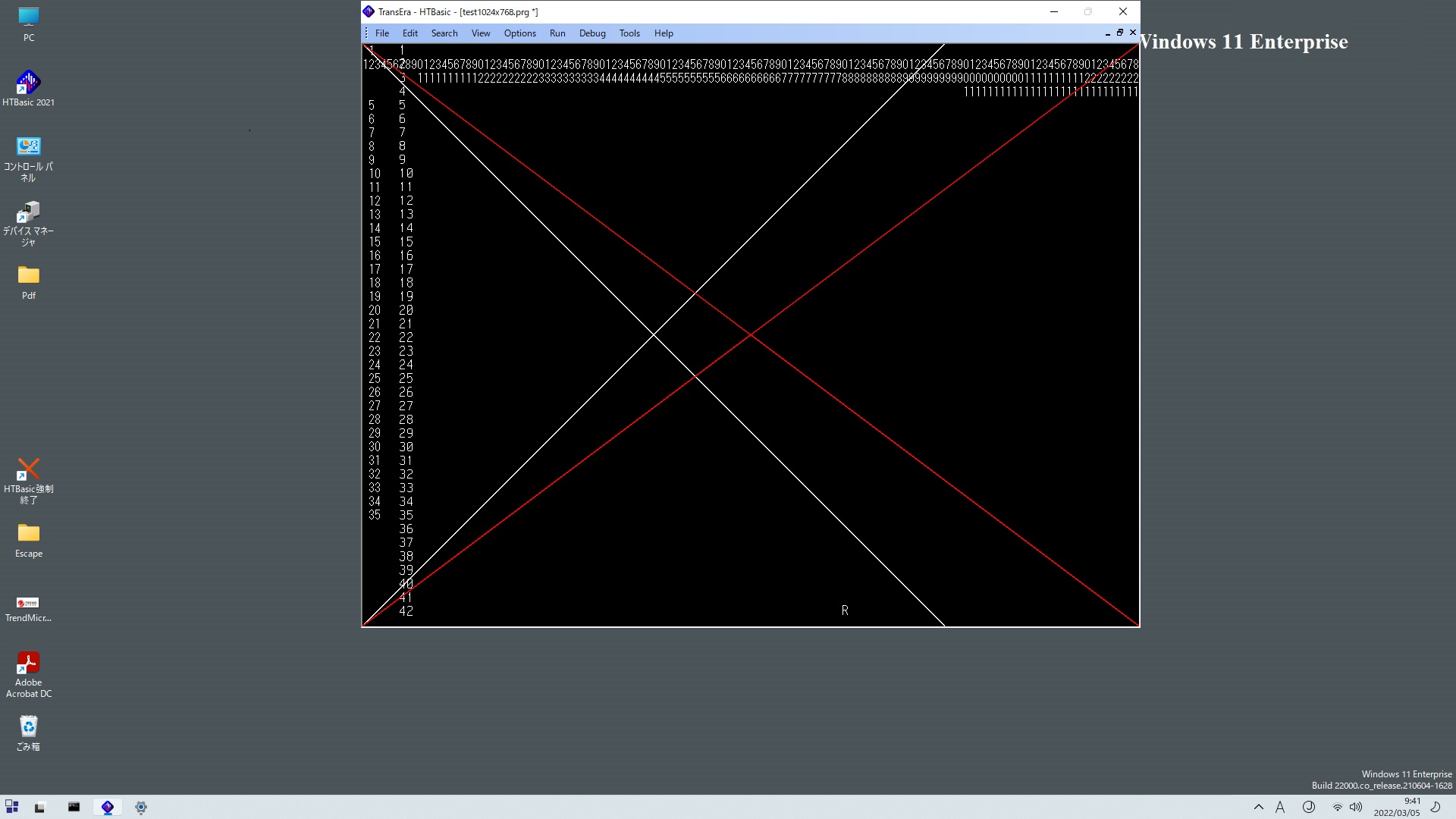 <�g ��> | ||||||||||||||||||
| �A�@125%�@�̏ꍇ | ||||||||||||||||||
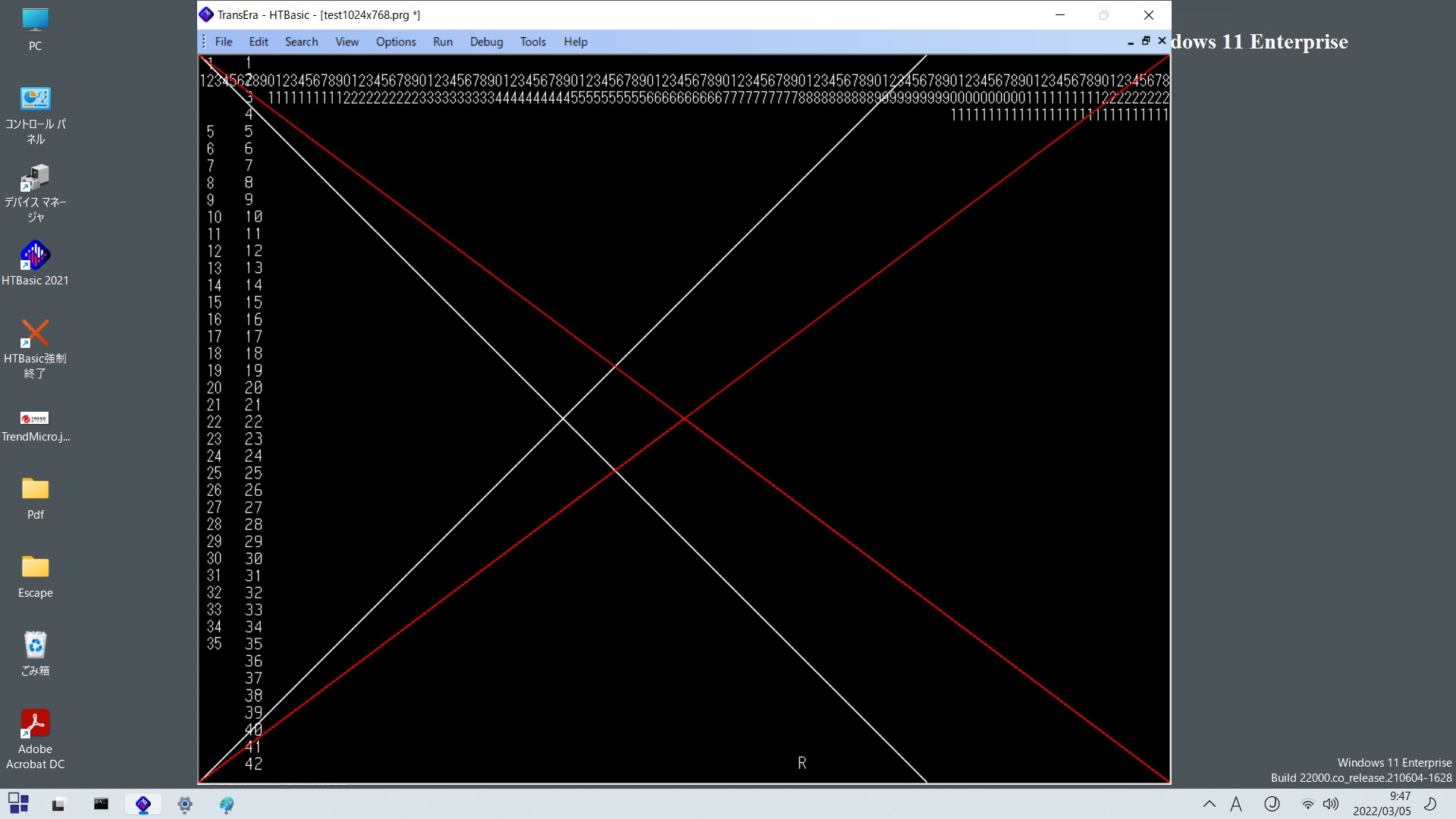 <�g ��> | ||||||||||||||||||
| �������傫���Ȃ�A���삪���₷���Ȃ�܂��B�iXGA�����j | ||||||||||||||||||
|
��R�jHTBasic�̃T�C�Y���A�ő啝�F1916�ő卂���F996�@�iFull Hi-vision 1920��1080�����j �ɐݒ肵�ATool Bar�AStatus Bar���\���A�f�X�N�g�b�v�̃^�X�N�o�[���A�u0�F�@���v�ɁA �^�X�N�o�[���c���A�f�X�N�g�b�v���t���Ɏg�p | ||||||||||||||||||
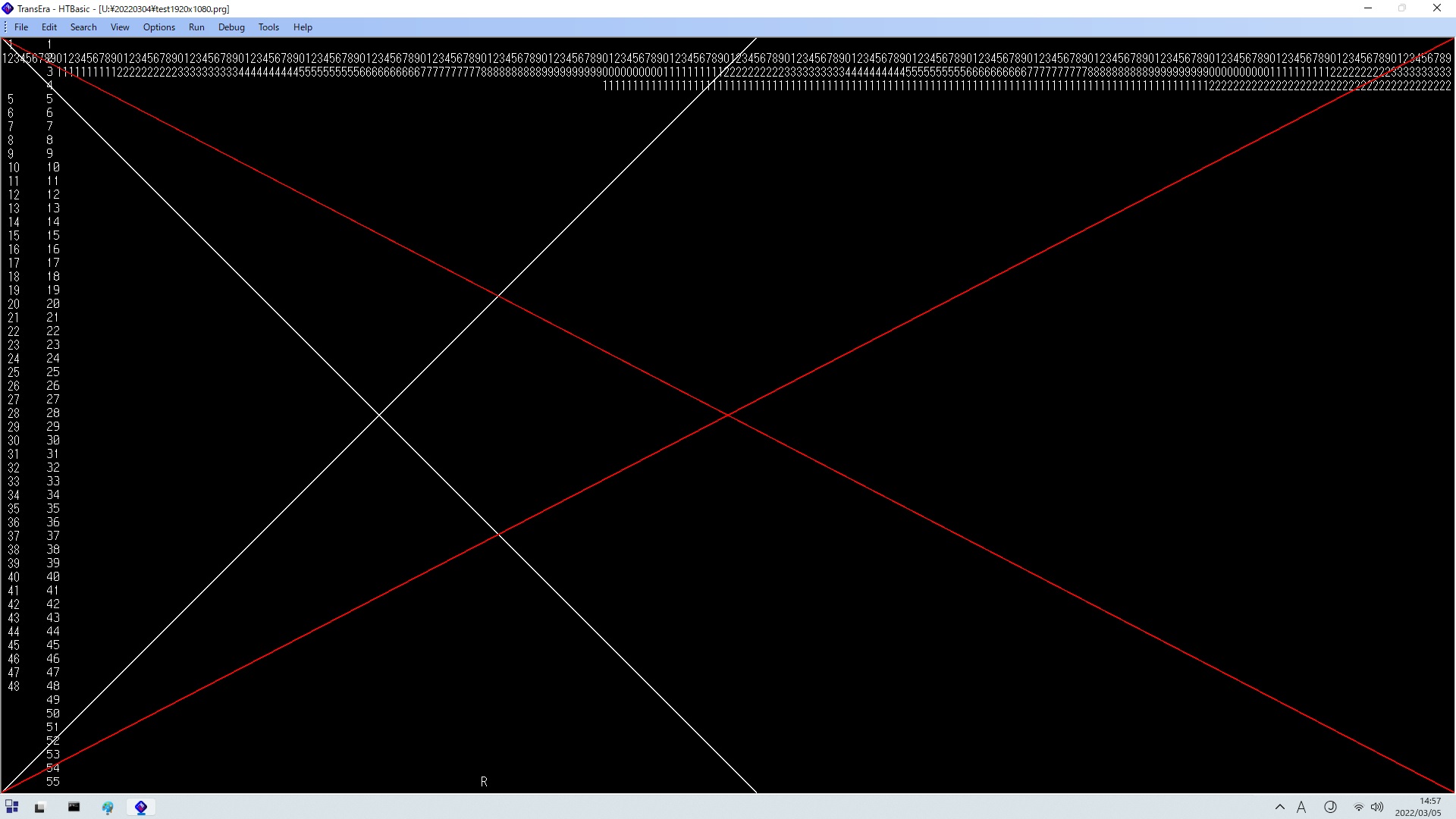 <�g ��> | ||||||||||||||||||
|
���̐ݒ�̏ꍇ�APRINT���g�p�\��̍s���� �g48�h�A�P�s������̕������� �g239�h�ƂȂ�܂��B ���̈�ɗ]�T������ꍇ�́A�c�[���o�[���c�����Ƃ������߂��܂��B | ||||||||||||||||||
|
��S�jHTBasic�̃T�C�Y���A�ő啝�F1280�ő卂���F800�iWXGA 1280��800�����j �ɁATool Bar�AStatus Bar��\���ɂ��A�f�X�N�g�b�v�̃^�X�N�o�[���A�u0�F�@���v�ɐݒ� | ||||||||||||||||||
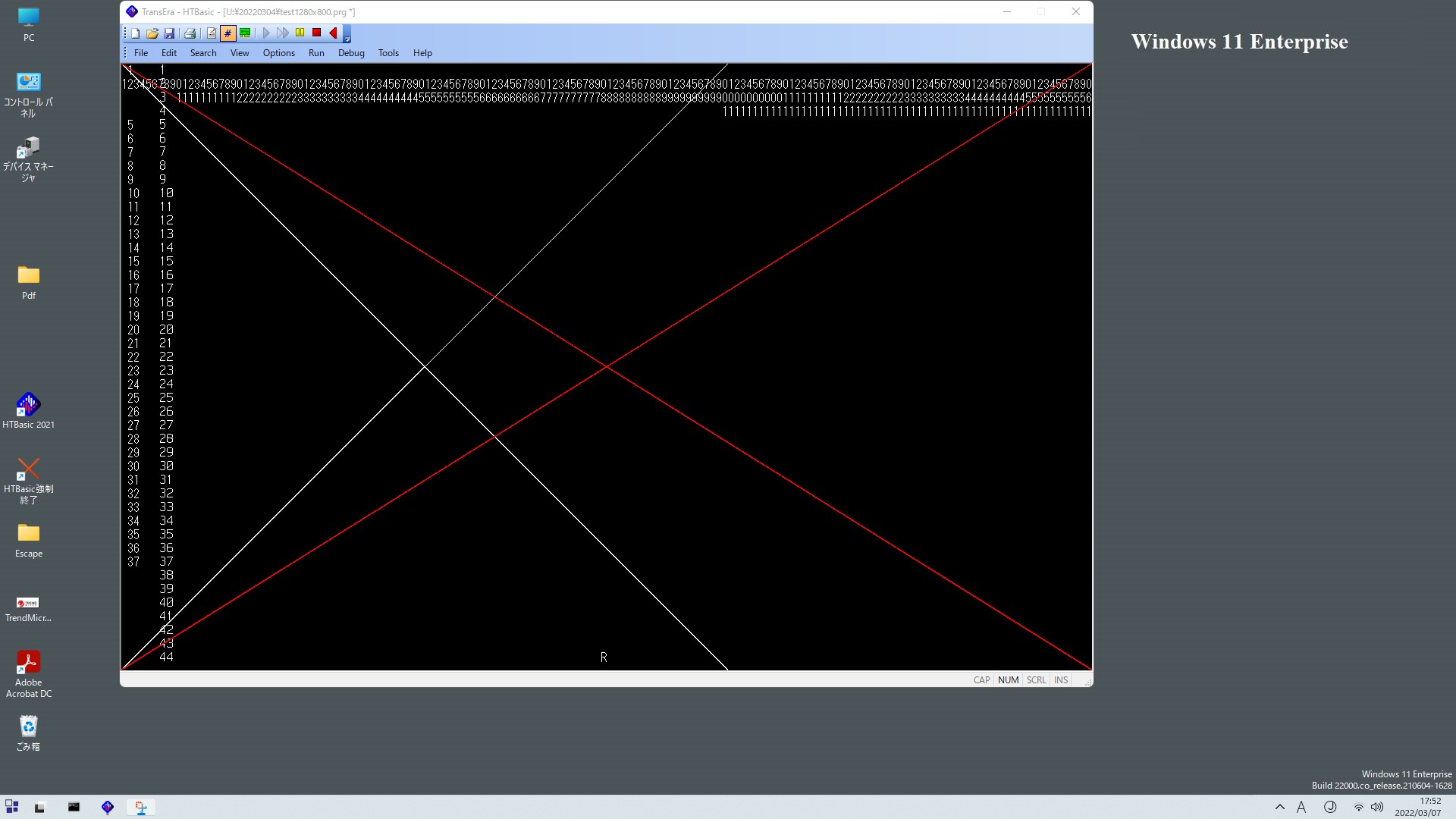 <�g ��> | ||||||||||||||||||
| ���̐ݒ�̏ꍇ�APRINT���g�p�\��̍s���� �g37�h�A�P�s������̕������� �g160�h�ƂȂ�܂��B | ||||||||||||||||||
| �W�D�I���� | ||||||||||||||||||
| �W�|�P�@���̑���HTBasic�ł̐ݒ�l | ||||||||||||||||||
| ||||||||||||||||||

| ||||||||||||||||||
| �W�|�Q�@�T���v���v���O�����̂܂Ƃ߁i�V-��S�j | ||||||||||||||||||
| ||||||||||||||||||
| �Q�l�j Lenovo T24i-10 WXGA 1920x1080 �ł̐ݒ�l | ||||||||||||||||||
| ||||||||||||||||||
| ||||||||||||||||||
|
���jLine# 210�@Line pitch adjustment �l�͂����悻�̒l�ł� Line# 340 �@Font size adjustment�l�͂����悻�̒l�ł� | ||||||||||||||||||
|
�ȏ� i2net/2022.03.21 |
| �y�� �� �� �� �� �� ��z |
|
�A�C�l�b�g������� E-mail�ł̂��₢���킹 _/_/_/ Copyright 1998- 2022 I2NET Co., Ltd.�@AllRights Reserved. _/_/_/ |